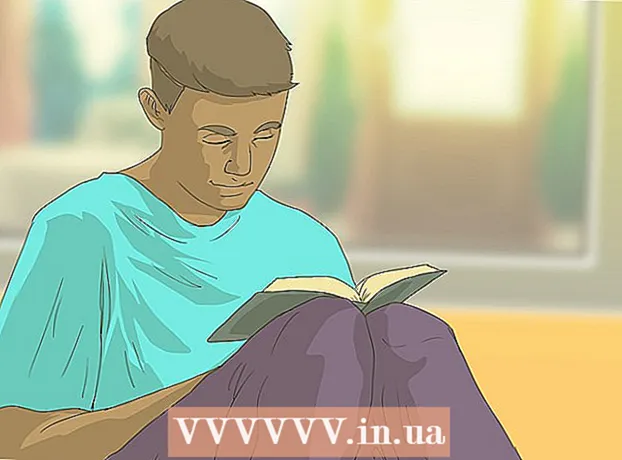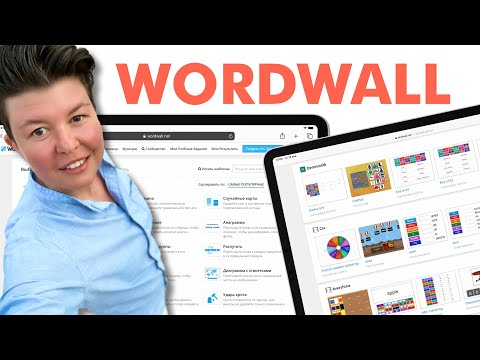
Мазмұны
Word -та HTML бетін құруға әбден мүмкін болса да, бетті кез келген кәсіби немесе жалпы ортада қолданғыңыз келсе, көп жағдайда ұсынылмайды. Word көмегімен жеке веб -сайтыңызды құру - бұл LEGO блоктарынан жеке үй салу сияқты: егер сізде басқа тәжірибе болмаса, сіз мұны жасай аласыз, бірақ дұрыс құралдарды немесе кәсіби маманды қолдану өлшеусіз жақсы нәтиже береді.
Word беттің өлшемі, қаріпі мен орналасуы бар қағаз құжаттарды жасауға арналған, ал веб -сайтты қарайтын кез келген адамға қол жетімді бет өлшемі, қаріп және типография сіздікінен айтарлықтай өзгеше болуы мүмкін. Word бекітілген құжатты пішімдеуге арнайы жасалғандықтан, веб-беттің коды стандартты емес қағаз түрінде жүктеледі, ол Internet Explorer-ден басқа кез келген басқа шолғышта көрсетілмеуі мүмкін. Microsoft.
Қадамдар
 1 Word жүктеу.
1 Word жүктеу. 2 Негізгі бетке басып шығарыңыз.
2 Негізгі бетке басып шығарыңыз. 3 Файл> Веб -бет ретінде сақтау түймешігін басыңыз. Office 2007 бағдарламасында Office> Басқаша сақтау> Басқа форматтар түймешігін басыңыз.
3 Файл> Веб -бет ретінде сақтау түймешігін басыңыз. Office 2007 бағдарламасында Office> Басқаша сақтау> Басқа форматтар түймешігін басыңыз.  4 Бетті index.html ретінде сақтаңыз. Office 2007 үшін, Түр ретінде сақтау мәзіріндегі файл түрін веб -бетке өзгертіңіз.
4 Бетті index.html ретінде сақтаңыз. Office 2007 үшін, Түр ретінде сақтау мәзіріндегі файл түрін веб -бетке өзгертіңіз.  5 Енді сіз бұл беттің қарапайым Word құжатына ұқсамайтынын көресіз - сіз қазір құрылымдық режимдесіз.
5 Енді сіз бұл беттің қарапайым Word құжатына ұқсамайтынын көресіз - сіз қазір құрылымдық режимдесіз. 6 Қосымша мәтінді қосыңыз; енгізіп көріңіз, мысалы: «Бұл менің басты бетім».
6 Қосымша мәтінді қосыңыз; енгізіп көріңіз, мысалы: «Бұл менің басты бетім». 7 Жұмысыңызды жиі сақтаңыз (сақтау белгішесін нұқыңыз - Word құжатты веб -бет ретінде есте сақтайды).
7 Жұмысыңызды жиі сақтаңыз (сақтау белгішесін нұқыңыз - Word құжатты веб -бет ретінде есте сақтайды). 8 Басқа беттерді жасаған кезде де дәл осылай жасаңыз (гиперсілтемені қалай жасау керектігін төменде оқыңыз).
8 Басқа беттерді жасаған кезде де дәл осылай жасаңыз (гиперсілтемені қалай жасау керектігін төменде оқыңыз). 9 Мәтіннің астына «Басты бетке сілтеме» енгізіңіз.
9 Мәтіннің астына «Басты бетке сілтеме» енгізіңіз. 10 Мәтінді таңдаңыз.
10 Мәтінді таңдаңыз. 11Кірістіру> Гиперсілтемені басыңыз (барлық нұсқалар үшін)
11Кірістіру> Гиперсілтемені басыңыз (барлық нұсқалар үшін)  12 Index.html файлын іздеңіз.
12 Index.html файлын іздеңіз. 13 Файлды тауып, оны таңдап, «ОК» түймесін басыңыз.
13 Файлды тауып, оны таңдап, «ОК» түймесін басыңыз. 14 Назар аударыңыз, сіз гиперсілтеме құрдыңыз. Бұл сіздің шолғышта сәйкес гиперсілтемені басып, сайтыңыздың басқа бетіне өтуге болатынын білдіреді.
14 Назар аударыңыз, сіз гиперсілтеме құрдыңыз. Бұл сіздің шолғышта сәйкес гиперсілтемені басып, сайтыңыздың басқа бетіне өтуге болатынын білдіреді.  15 Басқа сайтқа гиперсілтемені қосуға болады - Гиперсілтемені кірістіру диалогтық терезесінде Мекенжай мәтіндік жолағына веб -беттің адресін енгізіңіз.
15 Басқа сайтқа гиперсілтемені қосуға болады - Гиперсілтемені кірістіру диалогтық терезесінде Мекенжай мәтіндік жолағына веб -беттің адресін енгізіңіз. 16 Сіздің сайтыңыз дайын болғанша осылай жасай беріңіз!
16 Сіздің сайтыңыз дайын болғанша осылай жасай беріңіз! 17 Жақсы орындадыңыз. Дегенмен, осы мақаланың кіріспесінде айтылғандарды есте сақтаңыз.
17 Жақсы орындадыңыз. Дегенмен, осы мақаланың кіріспесінде айтылғандарды есте сақтаңыз.
Кеңестер
- Әр түрлі фотосуреттермен, сілтемелермен және ақпаратпен сайтыңызды тартымды етіңіз.
- Есте сақтау оңай болатындай беттерді атаңыз (негізгі бетті қоспағанда).
- HTML үйреніңіз.
- Хостинг алыңыз. Сіздің сайт Интернетте пайда болмайынша, оны ешкім көре алмайды. Ақысыз хостинг сайттары (бұл шын мәнінде қарапайым ресурстар), сонымен қатар кәсіби ақылы қызметтер бар.
- Сіз жасауға тырысатын нәрсеге сәйкес келетін қарапайым веб -сайттарды Интернеттен қараңыз. Word немесе Publisher -де WikiHow немесе MSN.com сияқты динамикалық сайт жасай алмасаңыз да - тым жетілдірілген параметрлер қажет (PHP, Client -Site Includes, ASP.NET және басқалары).
- Publisher-де дизайнерге арналған веб-беттер бар сайт жасау әлдеқайда оңай.
Ескертулер
- Егер сіз өз сайтыңызды Интернетте орналастыруды жоспарласаңыз, құжаттың ақпаратына жария етпейтін жеке ақпаратты енгізуден сақ болыңыз.
- Осы мақаланың атауында айтылғандай, Expression Web -тен басқа кез келген Microsoft Office өнімімен HTML құру - бұл көбінесе жаман идея. Бағдарлама файлды HTML ретінде сақтай алатындығы оны веб -дизайнға арналған бағдарламалық жасақтамаға айналдырмайды.
Саған не қажет
- Компьютер
- Microsoft Office Word (барлық нұсқалары)